So rufen Sie die arabische Tastatur unter Windows, Mac und HP auf
Das Tippen auf Arabisch wird manchmal zu einer Notwendigkeit, sei es zum Lernen, zur Kommunikation oder zu Arbeitszwecken.
Glücklicherweise sind moderne Geräte wie z Fenster, Mac, und Smartphones ermöglichen uns die einfache Aktivierung der arabischen Tastatur.
Günstigste MLBB-Diamanten!


 RudyStorez
RudyStorez

 TopMur
TopMur

 RudyStorez
RudyStorez

 RudyStorez
RudyStorez

 RudyStorez
RudyStorez

 TopMur
TopMur

 BANGJEFF
BANGJEFF

 TopMur
TopMur

 TopMur
TopMur

 RudyStorez
RudyStorezIn diesem Artikel erfahren Sie, wie Sie die arabische Tastatur auf verschiedenen Geräten anzeigen können. Komm, schau es dir bis zum Ende an!
So rufen Sie die arabische Tastatur unter Windows, Mac und HP auf
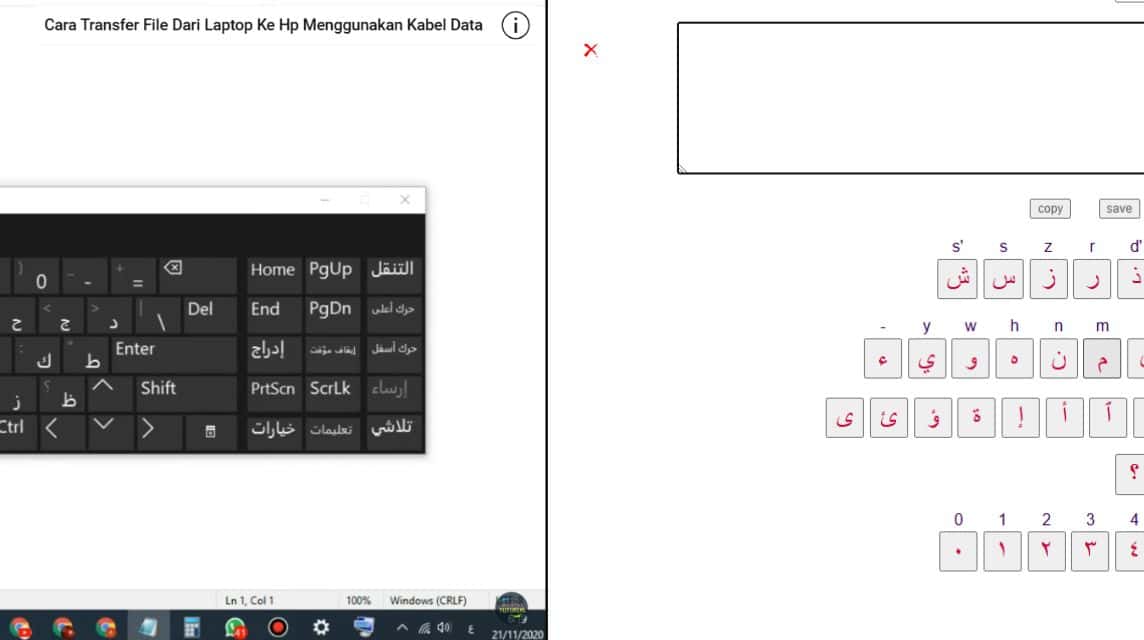
Wie oben erwähnt, ist das Tippen auf Arabisch manchmal eine Notwendigkeit. Mit der Weiterentwicklung der Technologie können Sie die arabische Tastatur auf verschiedenen Geräten aktivieren.
Rufen Sie in Windows arabische Schlüsselwörter auf
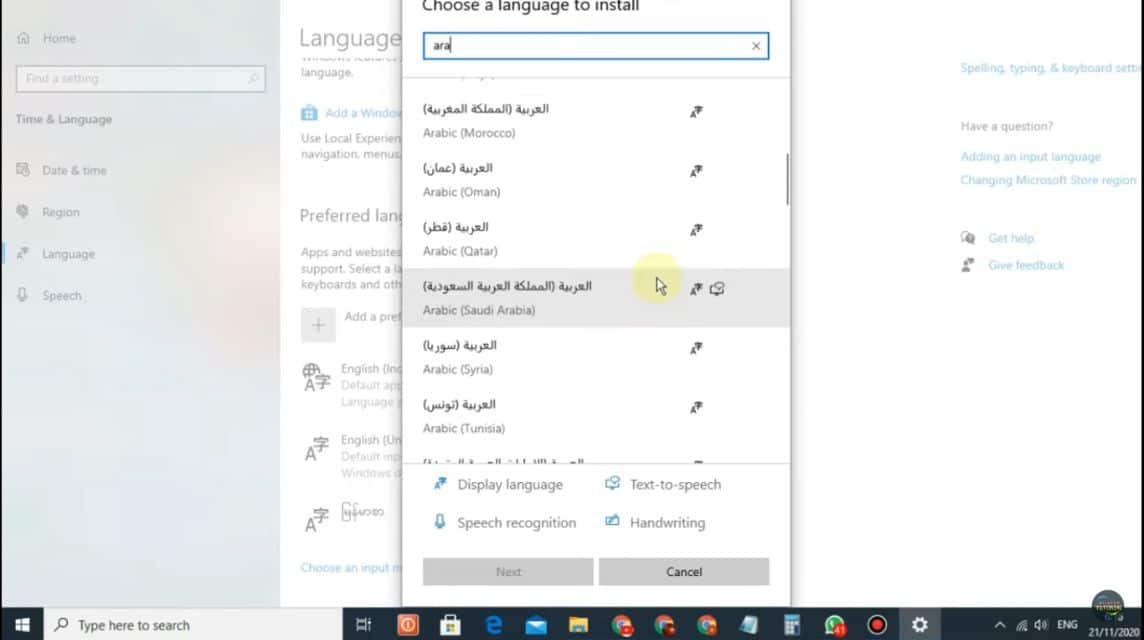
Insbesondere wenn Sie einen Laptop oder PC mit einem Windows-System verwenden Windows 10, hier sind die Schritte, die Sie unternehmen können:
- Klicken Sie auf das „Windows“-Logo, das in der unteren linken Ecke angezeigt wird.
- Wählen Sie die Option „Einstellungen“ mit dem gezackten Logo;
- Wählen Sie die Option „Zeit & Sprache“;
- Wählen Sie das Menü „Sprache“;
- Nachdem Sie das Menü „Sprache“ aufgerufen haben, wählen Sie die Option „Bevorzugte Sprache hinzufügen“.
- Geben Sie in der Spalte „Sprache auswählen“ „Arabisch“ ein.
- Klicken Sie auf „Weiter“ und „Installieren“.
- Geben Sie in der Spalte „Suchen“ auf der Hauptanzeige „Bildschirmtastatur“ ein.
- Wenn die „Bildschirmtastatur“ erscheint, klicken Sie auf das „ENG“-Logo in der unteren rechten Ecke;
- Dann wechselt die Tastatur auf Arabisch und Sie können sie sofort verwenden.
MacBooks
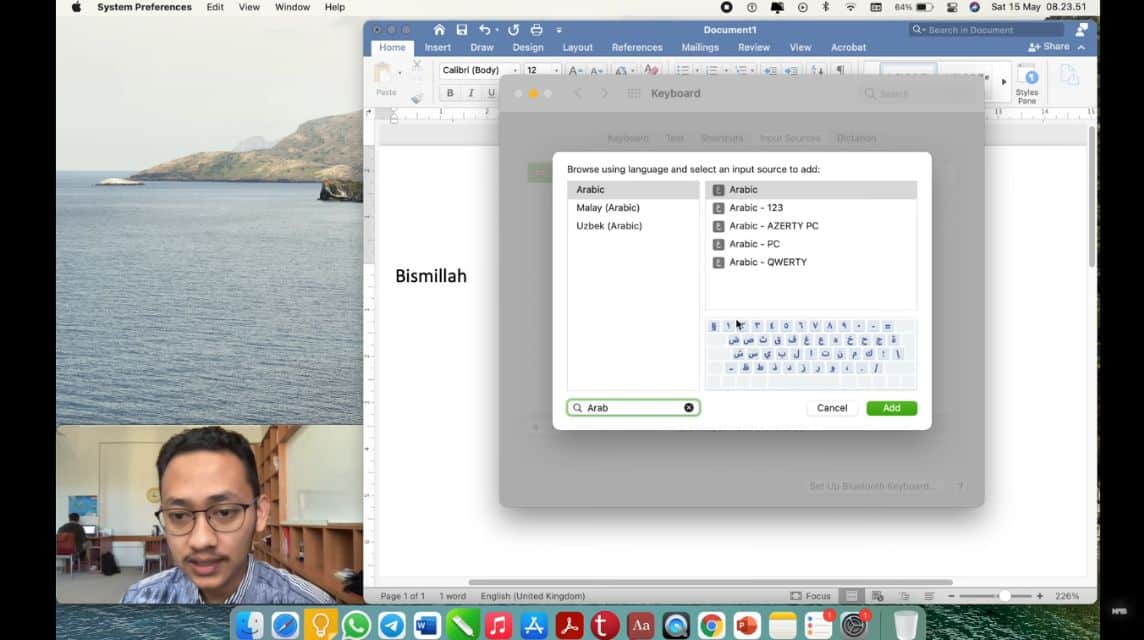
Auf der anderen Seite, wenn Sie das Gerät verwenden MacBooks, so können Sie es machen:
- Drücken Sie im Hauptdisplay die Taste „CMD + Leertaste“ auf der Tastatur.
- Geben Sie im Suchfeld „Systemeinstellungen“ ein.
- Wählen Sie das Menü „Tastatur“;
- Wählen Sie die Registerkarte „Eingabequellen“.
- Klicken Sie auf das „+“-Logo in der unteren linken Ecke der Spalte.
- Geben Sie im Suchfeld „Arabisch“ ein und klicken Sie auf „Hinzufügen“;
- Suchen Sie oben in der Hauptanzeige nach dem Logo der Sprache, die Sie gerade verwenden.
- Wechseln Sie zu „Arabisch“;
- Sie können jetzt Arabisch über die Tastatur eines Macbooks eingeben.
Auf HP
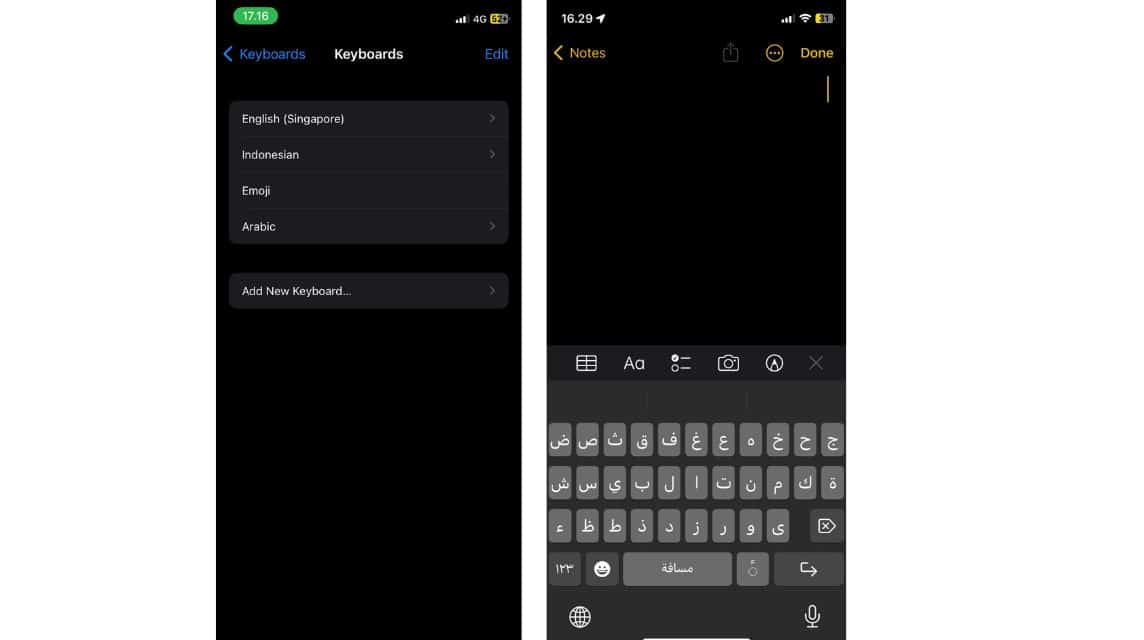
In der Zwischenzeit können Sie über die Tastatur Ihres Geräts Arabisch eingeben Androiden oder iOS ohne dass Anwendungen von Drittanbietern installiert werden müssen.
Wenn Sie ein iOS-Gerät verwenden, können Sie folgende Schritte ausführen:
- Suchen Sie im Hauptmenü nach dem Menü „Einstellungen“ mit dem gezackten Logo.
- Wählen Sie die Option „Allgemein“;
- Scrollen Sie nach unten, dann finden Sie die Option „Tastatur“.
- Wählen Sie das Menü „Tastatur“, das oben angezeigt wird.
- Wählen Sie „Neue Tastatur hinzufügen“;
- Suche nach Arabisch;
- Um die arabische Tastatur aufzurufen, halten Sie das „Globus“-Logo in der unteren linken Ecke gedrückt.
- Wählen Sie Arabisch;
- Ihre Tastatur wechselt sofort zu Arabisch.
Sie können jedoch die folgende Methode verwenden, wenn Sie ein Android-Gerät verwenden:
- Öffnen Sie das Menü „Einstellungen“;
- Wählen Sie die Option „System“;
- Danach erscheint die Option „Sprachen & Eingabe“;
- Wählen Sie „Bildschirmtastatur“ und dann „Gboard“;
- Wählen Sie „Sprachen“ und „Tastatur hinzufügen“;
- Geben Sie „Arabisch“ ein;
- Halten Sie während der Eingabe die Globustaste oder das Tastatursprachensymbol gedrückt, um „Arabisch“ auszuwählen.
Nutzung von Online-Sites
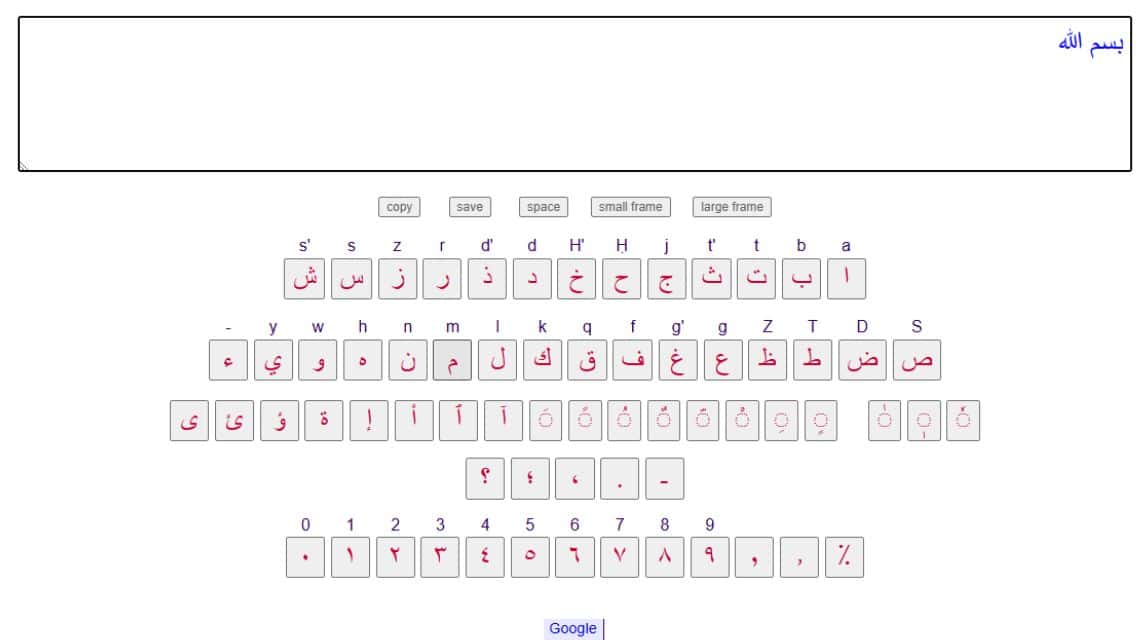
Darüber hinaus können Sie auch Online-Sites nutzen, um Arabisch zu tippen. In der Zwischenzeit können Sie diese Methode verwenden, wenn Sie sie verwenden Laptops, PC, MacBook oder HP. So geht's:
- Besuchen Sie die folgende Online-Site zur Spracheingabe über die folgenden Links;
- Auf dieser Website können Sie entsprechend dem bereitgestellten Text direkt Arabisch eingeben;
- Anschließend können Sie den Text über die Option „Kopieren und Einfügen“ verwenden.
Kommen Sie, füllen Sie Ihren Spielbedarf zu den günstigsten und schnellsten Preisen auf VCGamers Marktplatz!








